اگرچه اغلب کاربران به لحاظ مسائل امنیتی و یا تخصصی به سیستمعامل لینوکس روی آوردهاند، با اینحال در برخی از موارد نیاز به نصب و اجرای برنامههای ویندوزی بهخوبی احساس میشود.
برای نمونه میتوان به این موضوع اشاره کرد که اغلب وبسایتهای ایرانی پرکاربر را حتما باید با اینترنت اکسپلورر باز کرد یا اگر علاقمند به بازیهای ویندوزی هستید، نمیتوانید از لینوکس برای اجرای اغلب آنها استفاده کنید.
خوشبختانه روشهایی برای راهاندازی و اجرای برنامههای ویندوزی در لینوکس وجود دارند. اما با وجود این، پیش از بهکارگیری این روشها، در گام اول بهتر است بهدنبال نسخههایی از برنامههای لینوکسی مشابه بروید و اگر آنها پاسخگوی نیازتان نبود، یکی از روشها را بهکار بگیرید. اگر شیفته لینوکس هستید و در عین حال نیاز به اجرای برنامههای ویندوز دارید با گامهای زیر همراه شوید.
برنامه Wine را میتوان بهعنوان مهمترین روش پیشنهاد کرد. این نرمافزار لایه سازگار با ویندوز را در سیستمعامل لینوکسی فراهم کرده و مبتنی بر روشهای برنامه نویسی ویندوز است. برای اجرای برنامهها در Wine کافی است آن را در بخش Software Center یافته و نسخه پایداری از این برنامه را روی اوبونتو نصب کنید.
پس از نصب Wine فایل exe و یا MSI نصبی ویندوز را با راستکلیک و انتخاب گزینه Open with wine باز کنید. درصورتیکه فایل مورد نظر با این روش اجرا نشد، ترمینال را باز کرده و دستور wine /path/to/application.exe را وارد کنید. مراحل ویزارد نصب را طی کنید تا میانبر آن در صفحه دسکتاپ به نمایش درآید.
PlayOnLinux برنامه دیگر لینوکسی است که میتوان آن را بهعنوان جایگزینی برای Wine در نظر گرفت. دستور sudo apt-get install playonlinux را در ترمینال لینوکس وارد کنید تا PlayOnLinux نصب شود. مزیت این برنامه در مقایسه با Wine در این است که فرآیندهای نصب و اجرا را خودکارسازی کرده و نیاز به تعامل کاربر را به حداقل میرساند.
در واقع PlayOnLinux مبتنی بر سیستم Wine عمل میکند، با این تفاوت که علاوه بر ارائه لیستی از برنامهها فرآیند نصب را ساده خواهد کرد. پس از نصب برنامه روی دکمه Install کلیک کنید تا لیستی از نرمافزارهای ویندوزی به نمایش درآید. در این لیست بهدنبال نرمافزار دلخواه که در دسته مربوط قرار دارد بگردید و مجددا دکمه Install را بزنید.
برنامههای نامبرده در گامهای پیشین در برخی از موارد کاربران را دچار سرخوردگی میکنند و ممکن است نرمافزار خاصی را نتوان بهسادگی اجرا کرد. در چنین شرایطی باید دست به دامان ماشینهای مجازی، از جمله VirtualBox، VMware Player و یا KVM شوید.
به این ترتیب میتوانید سیستمعامل ویندوز را با تمام امکانات در ماشین مجازی اجرا کنید. آخرین نسخه VMware Player را از سایت رسمی دانلود و آن را روی اوبونتو نصب کنید. فایل ISO مربوط به ویندوز را دانلود و با کلیک روی گزینه Create New Machine ویندوز را توسط VMware Player میهمان لینوکس کنید.
اگر به شبکهای متصلاید که سیستمهای دیگر آن ویندوزی هستند، میتوانید با امکان دسترسی راه دور، نیازهای ویندوزیتان را به سادگی برطرف کنید. اوبونتو بهطور پیشفرض برنامهای برای اتصال به سیستم راه دور ویندوزی ندارد. به این ترتیب به بخش Software Center اوبونتو بروید و بهدنبال عبارت remote desktop بگردید.
برنامه Remmina Remote Desktop را نصب کنید. پس از اجرای برنامه روی دکمه New Connection کلیک کنید. در پنجره بازشده نامی را برای اتصال تایپ کرده و در زبانه Basic آیپی سیستم راه دور را وارد کنید. دست آخر دکمه Connect را بزنید تا به سیستم ویندوزی متصل شوید. از این پس هر آنچه اجرا کنید، توسط سیستم راه دور پردازش شده و در واقع یک سیستمعامل ویندوز کامل در اختیار دارید.
5656
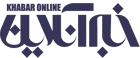


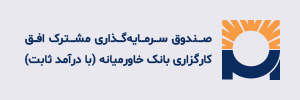



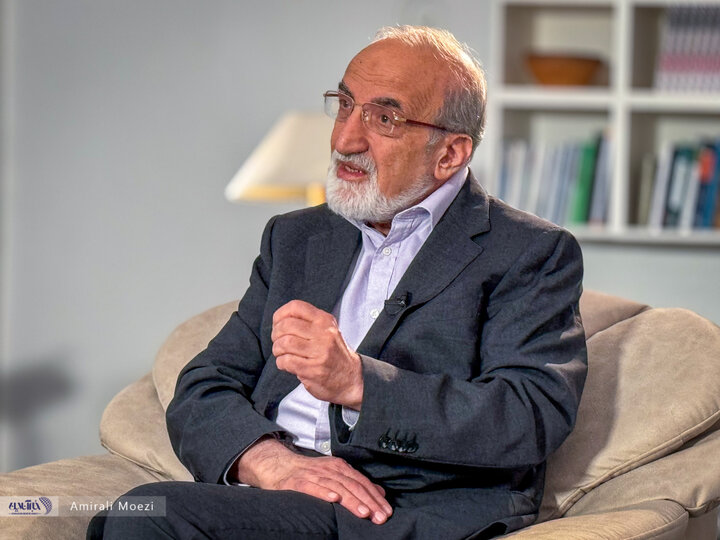






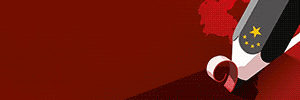




نظر شما